Twitterとは?今更聞けないツイッターの始め方や検索方法を解説
更新日時 : 2021-06-27 19:27

Twitter(ツイッター)は、海外だけでなく日本国内でも幅広い世代に利用されている人気SNS(ソーシャル・ネットワーキング・サービス)です。
主にユーザーのコミュニケーションツールとして利用されているTwitterですが、今では企業が製品のプロモーションなどに活用するケースも多く見られるようになりました。
今回は、Twitterの今更聞けない始め方や、検索などの簡単な操作方法を解説していきます。
動画でもご覧いただけます!
Twitterとは
Twitterとは、140文字以内の文章を投稿すると、他のユーザーがリアルタイムで見ることができるサービスです。
文字数制限のある小さいブログのようなものをイメージすると、分かりやすいかもしれません。
パソコンやスマートフォンから文章を投稿することができ、文章とあわせて画像や動画を投稿することも可能となっています。
Twitterでは主に、日常生活で起こったできごとや自分の趣味などが投稿されること多いです。
Twitterの基本用語

Twitterの基本用語をいくつかご紹介します。
【ツイート】
Twitterに文章や画像、動画などを投稿することを「ツイート」といいます。
文章は最大140文字までの入力が可能です。
【フォロー】
特定のアカウントが発したツイートを、自分にも見られるように登録しておくことを、「フォロー」といいます。
自分と趣味が同じであったり、興味のあることをツイートするアカウントを見つけたら、ツイートがいつでも見れるようにフォローします。
フォローをする際は相手の承認を得る必要はなく、一方的に行われますが、相手は誰にフォローされたか分かるようになっています。
※非公開アカウント(鍵付きアカウント)をフォローする場合にかぎっては、相手の承認が必要になります。
【フォロワー】
あなたのことをフォローしてくれているユーザーを、「フォロワー」といいます。
フォロワーには、あなたのツイートがすべて表示されるようになります。
【タイムライン】
あなたのツイートやフォローしたアカウントのツイートが表示される場所のことを、「タイムライン」といいます。
Twitterを開くとまずはじめに表示されるのが、タイムラインです。
タイムラインに表示されるツイートは、時系列が新しいツイートから順番に表示されます。
【リツイート】
ほかのアカウントのツイートを転送して、自分のタイムライン上に表示させることを、「リツイート」といいます。
主に気に入った内容のツイートを、自分のフォロワーに共有したいときに使われます。
※リツイートは自分のツイートに対してもできます。
Twitterのメリット

Twitterのメリットをまとめました。
- 情報の拡散力が高い
- 手軽に発信できる
それぞれ細かく見ていきます。
情報の拡散力が高い
「情報の拡散力が高い」のは、Twitter最大のメリットです。
Twitterには「リツイート」機能があるため、情報が拡散しやすくなっています。
たとえば、「台風対策はどうすればいいか」などの誰もが知りたい情報を、あるユーザーがツイートするとリツイートされ、瞬く間に多くの人にその情報が広がっていきます。
Twitterはリアルタイムに更新されているので、新しい情報や有益な情報がニュースより早く手に入れられます。
手軽に発信できる
ブログは構成などを考えて長めの文章になってしまうのに対し、Twitterはあらかじめ140文字以内と決まっているため構成など気にせず手軽に投稿できるようになっています。
ただ、手軽さがゆえに誹謗中傷などだれかを傷つけるようなツイートをするユーザーも少なくないので、注意が必要です。
Twitterのデメリット

Twitterのデメリットをまとめました。
- 文字数制限がある
- 誰が見ているかわからない
それぞれ細かく見ていきます。
文字数制限がある
メリットでは140文字制限があるから手軽に発信できると書きましたが、文字数制限はデメリットにもなります。
ブログなどで長文を書くことに慣れてしまっている人は、140文字は少なく感じるかもしれません。
もしTwitterで長文の内容を伝えたい場合は、複数回にツイートをわけたり、あらかじめブログなどに文章を書いておいて、その記事のリンクをツイートしたりするなどの工夫が必要です。
誰が見ているかわからない
自分のツイートは、常に全世界に公開されています。
ツイートした情報が悪用される可能性も十分にあるので、個人情報や個人を特定するような内容のツイートには注意が必要です。
特定のユーザーのみ自分のツイートを見れるようにしたい場合は、非公開アカウント(鍵付きアカウント)設定をするといいでしょう。
Twitterの始め方
Twitterのアカウント登録方法を解説していきます。
まずは、Twitterのアプリをダウンロードしましょう。
iPhoneの方は「App Store」から、Androidの方は「Google Play」からダウンロードできます。
ダウンロードが終わったらTwitterアプリのアイコンをタップし、Twitterを起動しましょう。
Twitterが起動できたら「アカウントを作成」をタップします。
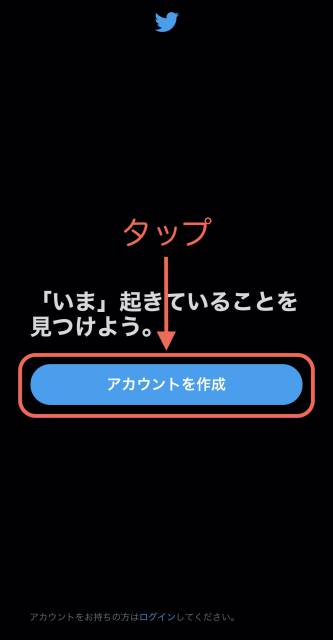
アカウント作成画面が表示されるので、名前と連絡先(電話番号かメールアドレス)を入力します。
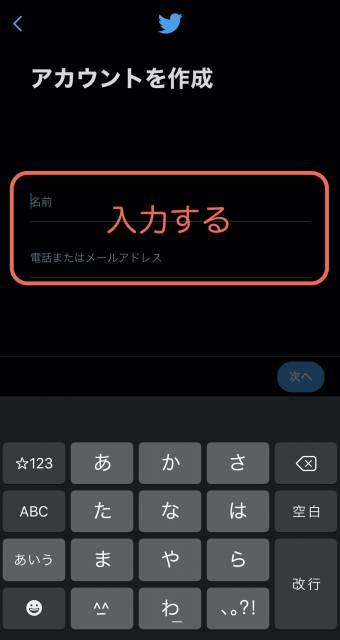
入力した内容に問題がなければ、右側にチェックがつきます。
チェックが2つついたことを確認し、「次へ」をタップします。
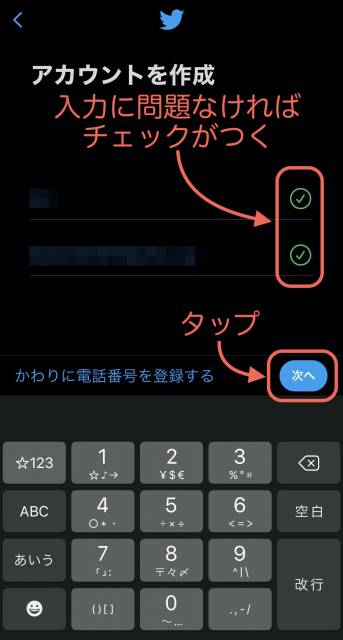
「Twitterコンテンツを閲覧したウェブの場所を追跡」の設定画面が表示されます。
これはあとで変更できるのでお好みで設定しましょう。
設定が終わったら「次へ」をタップします。
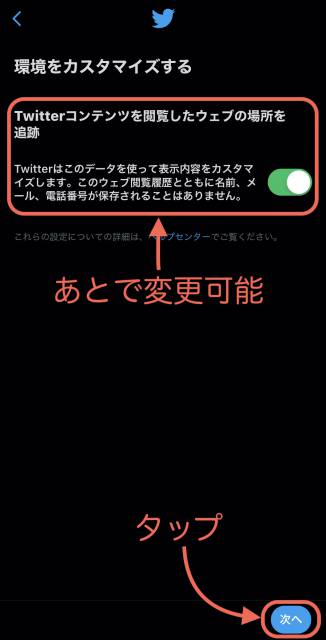
登録情報の最終確認をしましょう。
内容に問題がなければ「登録する」をタップします。

登録した連絡先に認証コードが送信されるので、確認して入力しましょう。
入力が終わったら「次へ」をタップします。
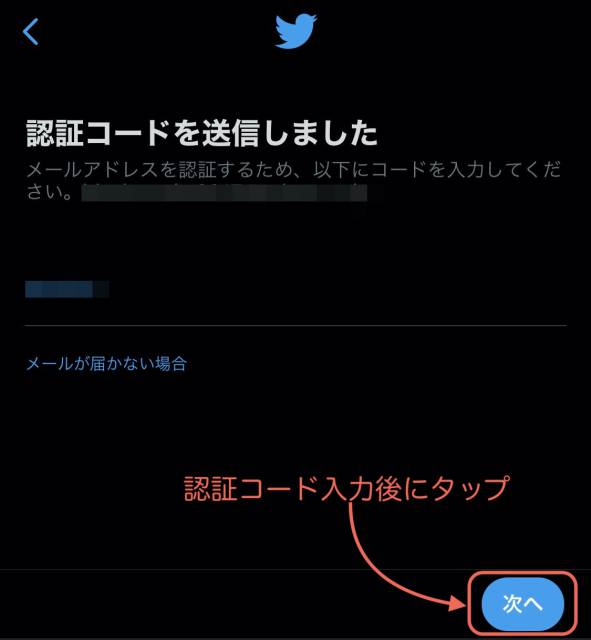
Twitterにログインするためのパスワードを設定しましょう。
入力したパスワードに問題がなければ右側にチェックがつきます。
チェックがついたことを確認し、「次へ」をタップします。
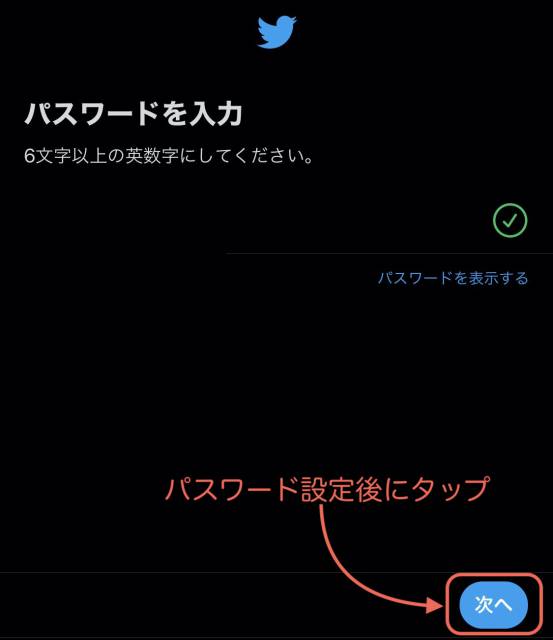
公開されるプロフィールの画像を設定しましょう。
画像の設定が終わったら「次へ」をタップします。
※後から変更できるので、まだ設定する画像を用意していない場合は左下の「今はしない」をタップ。
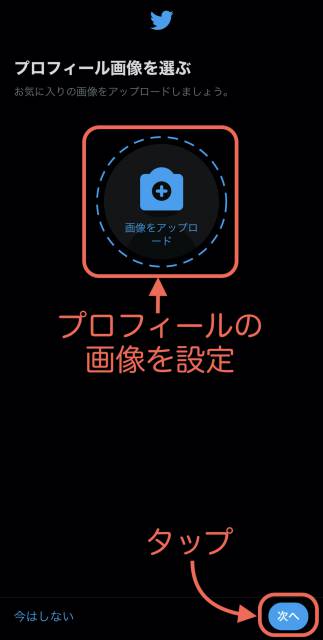
公開されるプロフィールの自己紹介文を入力しましょう。
入力が終わったら「次へ」をタップします。
※後から変更できるので、あとで設定したい場合はは左下の「今はしない」をタップ。
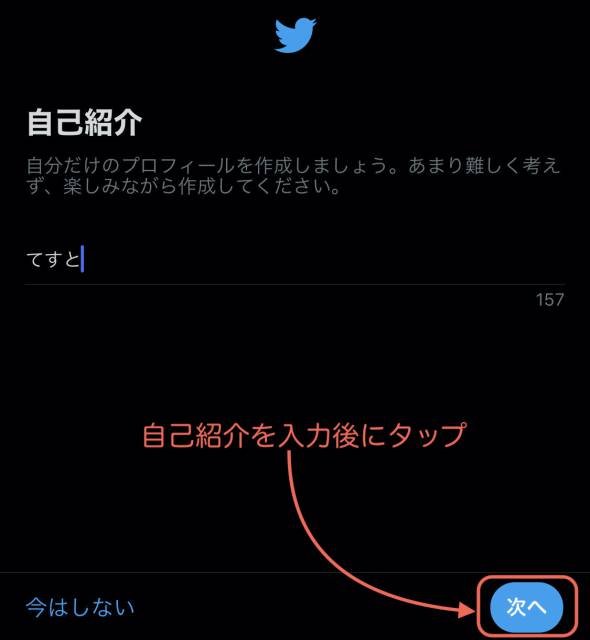
連絡先を同期するかどうかの設定画面です。
あとで変更できるので、お好みで設定しておきましょう。
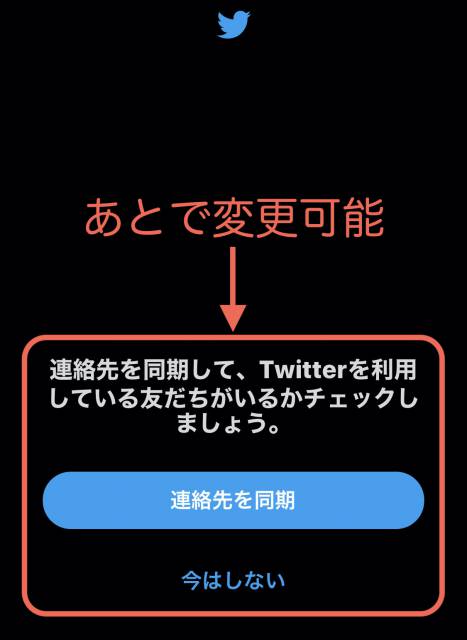
あなたの好きなジャンルを設定することで、おすすめのアカウントを紹介してくれます。
何か見たいジャンルを選択し、「次へ」をタップします。
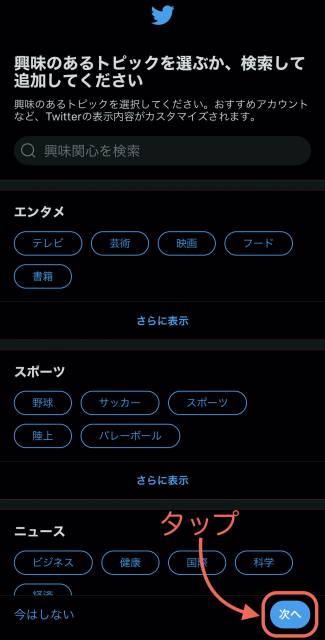
おすすめのアカウント一覧が表示されます。
「フォローする」をタップすると、フォローすることができます。
興味のあるアカウントをフォローしたら、「次へ」をタップしましょう。
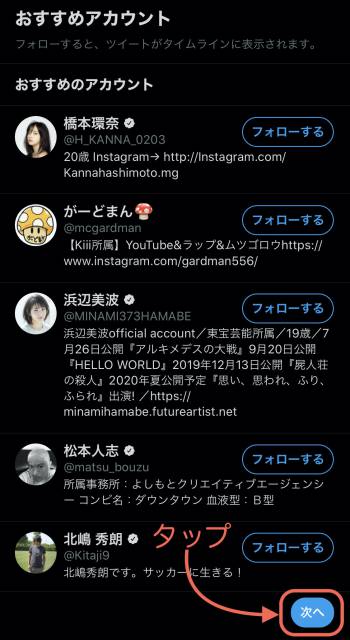
アカウントが作成され、あなたのタイムライン画面に変わります。
この画面にあなたのツイートやフォローしたアカウントのツイートが表示されるので、興味あるアカウントはどんどんフォローしていきましょう。
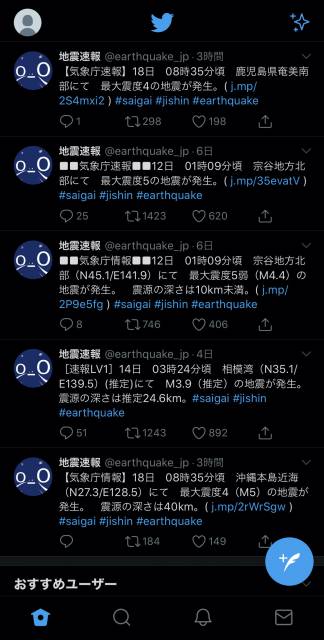
アカウント登録までの手順は以上になります。
Twitterの基本操作
Twitterの基本的な操作を解説していきます。
ツイート
タイムライン(Twitterのホーム画面)の右下にある、羽のようなマークをタップします。
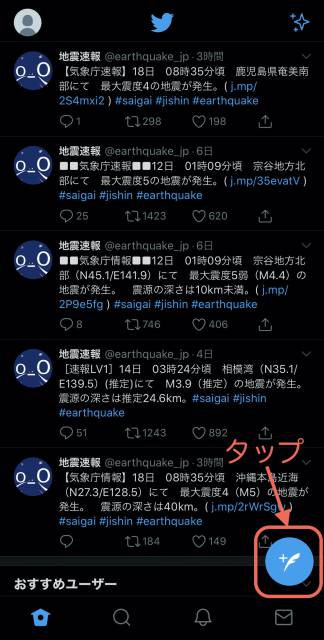
文章を入力する画面が表示されます。
ここで文章を書いたり、画像や動画を貼り付けたりして、画面右上の「ツイート」をタップするとツイートできます。
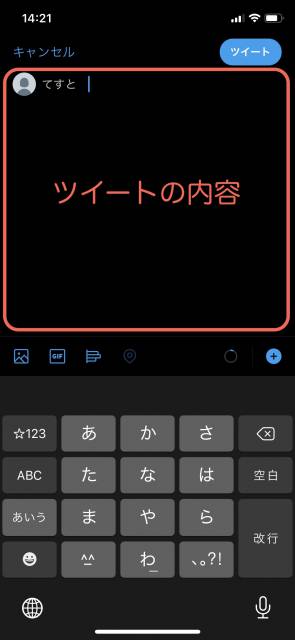
ツイートした内容はタイムライン上に表示されます。
返信・リツイート・いいね・共有
各ツイートの下のほうに4種類のマークがあります。
4種類のマークは以下の機能になっているので、覚えておきましょう。
吹き出しマーク :返信
矢印が2つのマーク :リツイート
ハートマーク :いいね
上矢印のマーク :共有
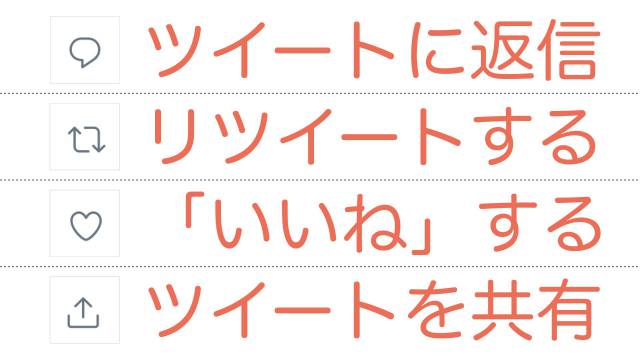
それぞれを説明します。
【返信】
既に投稿されているツイートに対して、返信することができます。
また、ツイートへの返信のことを「リプライ」といいます。
【リツイート】
ツイートを転送して、自分のタイムライン上に表示させることができます。
リツイートには2種類あって、「リツイート」と「コメントを付けてリツイート」があります。
「リツイート」はツイートをそのまま転送するもので、「コメントを付けてリツイート」はリツイートするツイートにコメントを付けた状態で転送してタイムラインに表示させます。
【いいね】
気に入ったツイートに対して、「いいね」をつけることができます。
「いいね」をタップすると、ハートマークは赤色になります。
【共有】
ツイートを共有することができます。
ツイートのリンクをコピーしたり、ダイレクトメッセージなどでほかの人にツイートを教えてあげたりすることが可能です。
Twitterの検索方法
Twitterを楽しむためには、検索機能は不可欠です。
いくつか基本的な検索方法をまとめたので、覚えておきましょう。
検索のしかた
ツイートやアカウントの検索方法を解説します。
まず、タイムライン(Twitterのホーム画面)の一番下のほうにある、虫眼鏡マークをタップします。
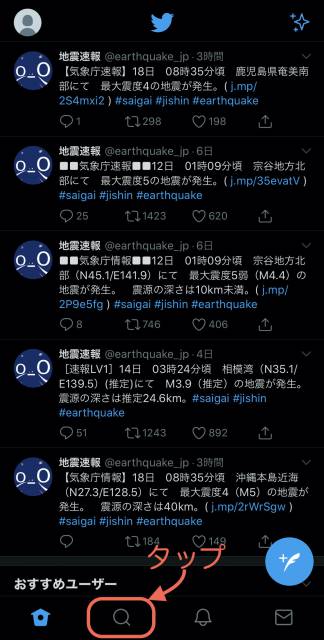
画面の一番上にある「キーワード検索」をタップし、検索したいキーワードで検索します。
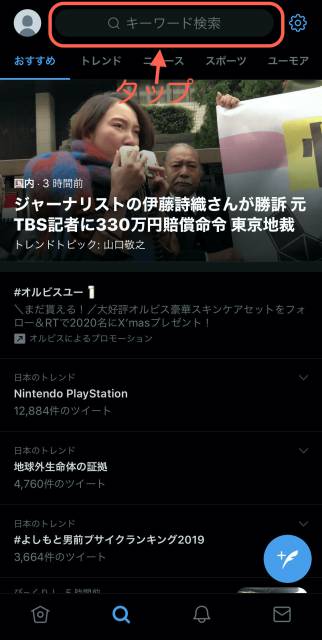
入力したキーワードの検索結果が表示できました。
また、Twitterの検索結果は「話題」、「最新」、「ユーザー」、「画像」、「動画」の5つのカテゴリで表示することができます。
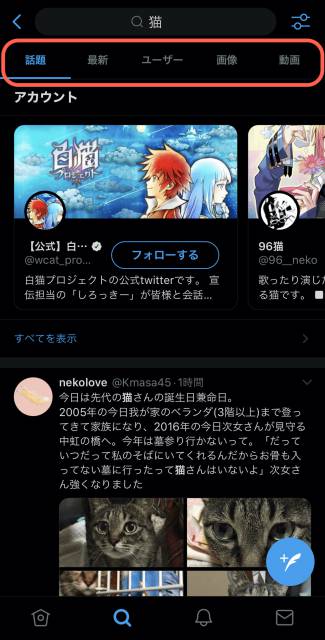
5つのカテゴリは、それぞれどのような検索結果を表示してくれるのかをまとめました。
【話題】
「話題」は、Twitterの検索システムによって、検索結果のなかであなたが興味のありそうなツイートを自動で判別して表示します。
【最新】
「最新」は、検索キーワードを含むツイートを新しいものから順番に表示します。
【ユーザー】
「ユーザー」は、検索キーワードを含むアカウントを表示します。
【画像】
「画像」は、検索キーワードを含むツイートに画像がついてるものを表示します。
【動画】
「動画」は、検索キーワードを含むツイートに動画がついてるものを表示します。
また、検索結果には、検索キーワードがアカウント名に入っているユーザーのツイートも表示されます。
※検索キーワードを含んでないツイートが結果に表示されるのはそのためです。
トレンドから探す
トレンドになっているキーワードから、ツイートを探すことも可能です。
検索画面の上のほうにある「トレンド」をタップしましょう。
いまトレンドに入ってるキーワードが、ランキング形式で表示されます。
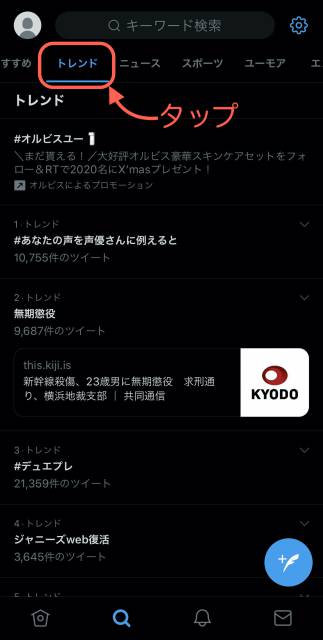
トレンドのキーワードをタップすると、そのキーワードの検索結果を表示できます。
ニュースから探す
ニュースに関するツイートを探すことも可能です。
検索画面の上のほうにある「ニュース」、「スポーツ」、「ユーモア」、「エンターテイメント」があるので好きなジャンルをタップしましょう。
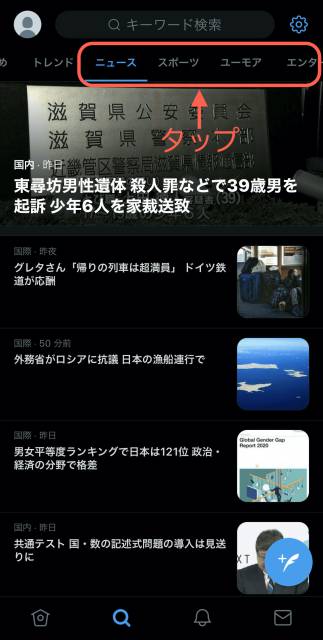
タップしたジャンルのニュースが一覧になって出てくるので、どれかタップするとニュースに関連するツイートを表示できます。
その他便利な検索
Twitterには「検索コマンド」というものがあります。
検索コマンドを使うことでより絞り込んだ検索ができるようになるので、いくつかご紹介します。
指定したユーザーのツイートを検索
「from:」を使うと指定したユーザーのツイートだけに絞って検索できます。
検索は以下のように行います。
「from:」+「ユーザーID」
※例:「from:neko」のように入力。
指定したユーザーへの返信を検索
「to:」を使うと指定したユーザーに対する返信だけに絞って検索できます。
検索は以下のように行います。
「to:」+「ユーザーID」
※例:「to:neko」のように入力。
画像か動画のついてるツイートを検索
「filter:media」を使うと指定したキーワードのツイートで、画像か動画がついてるものだけ絞って検索できます。
検索は以下のように行います。
「キーワード」+「filter:media」
※例:「猫 filter:media」のように入力。
また、画像だけに絞って検索したい場合は「filter:images」、動画だけに絞って検索したい場合は「filter:videos」を使いましょう。
リツイートの数を指定して検索
「min_retweets:」を使うと、指定したリツイート数のツイートだけに絞って検索できます。
検索は以下のように行います。
「キーワード」+「min_retweets:」+「数字」
※例:「猫 min_retweets:1000」のように入力。
よく拡散されているツイートを探すときに有効な検索方法です。
いいねの数を指定して検索
「min_faves:」を使うと、指定したいいね数のツイートだけに絞って検索できます。
検索は以下のように行います。
「キーワード」+「min_faves:」+「数字」
※例:「猫 min_faves:1000」のように入力。
人気のあるツイートを探すときに有効な検索方法です。
メディア(家電小ネタ帳®)に関するお問い合わせ
お問い合わせ人気記事ランキング
-
1位

iPhone17実機比較レビュー!Air・Pro Maxの違いとおすすめは?
-
2位

【一眼レフ並み!】カメラ性能が高いスマホをランキング形式でご紹介
-
3位

【発売開始】iPhone 17発表!価格や注目のAirやProも性能を徹底比較
-
4位

【2025年10月まで】Windows10サポート終了!期限延長やどうすればいいのか解説
-
5位

VAIO 最新ノートパソコン実機レビュー|使ってわかった評判とおすすめ機種
関連記事
-
 2025.10.30
2025.10.30LINEリアクションのやり方・意味・通知・絵文字を徹...
-
 2025.10.30
2025.10.30LINEのIDとは?検索や確認、友だち追加、相手に教...
-
 2025.10.30
2025.10.30LINEキャッシュを削除するとどうなる? 重いLIN...
-
 2025.10.30
2025.10.30LINEアルバムに動画が追加できない!保存するにはど...
-
 2025.10.30
2025.10.30LINEグループの作り方まとめ!抜け方や招待、勝手に...
-
 2025.10.30
2025.10.30LINEのパスワードを忘れた場合やメール登録してない...
-
 2025.10.30
2025.10.30LINEのトーク削除をする方法!相手側も消える?
-
 2025.10.30
2025.10.30LINEスタンプ、新機能「スタンプアレンジ機能」の使...
-
 2025.11.24
2025.11.24【2025年】LINEを予約送信するやり方を解説!時...
-
 2024.11.12
2024.11.12LINEアカウントを2つなど複数作る方法!電話番号な...
-
 2024.11.12
2024.11.12LINE通知音の変更方法まとめ!鳴らない場合の対処方...
-
 2024.4.2
2024.4.2LINE背景の変え方まとめ!トークルーム、プロフィー...
-
 2024.11.12
2024.11.12LINEギフトの送り方や支払い方法は?受け取り方など...
-
 2024.2.26
2024.2.26分散型SNS「Bluesky」とは?登録方法・始め方...
-
 2025.10.30
2025.10.30LINEの友達追加方法!電話番号やID、QRコード、...
-
 2025.11.24
2025.11.24【2025年】LINEの通知が来ない・遅れるときの対...
-
 2025.10.30
2025.10.30【図説】 LINEのミュートメッセージ(通知なし)の...
-
 2025.12.8
2025.12.8iPhoneキャッシュクリアの方法!アプリ別やゲーム...
-
 2023.11.29
2023.11.29Gmailのアドレスは追加できる?エイリアスアドレス...
-
 2024.11.12
2024.11.12【図説】Gmailのフォルダ分け方法!自動振り分けや...
-
 2024.11.12
2024.11.12Gmailで一括削除する方法は?スマホ・パソコン別や...
-
 2024.11.12
2024.11.12Gmailが届かない原因は?迷惑メールにない、容量な...
-
 2024.11.12
2024.11.12インスタストーリーに音楽を付ける方法!音楽だけの方法...
-
 2024.11.12
2024.11.12X(Twitter) のアイコンを元に戻す方法!おし...
-
 2024.11.12
2024.11.12インスタのリールとは?作り方や保存方法、ストーリーや...
-
 2025.1.21
2025.1.21【2025年最新】インスタでスクショすると相手にバレ...
-
 2024.11.12
2024.11.12インスタのアイコンをおしゃれにする方法とは?変え方や...
-
 2024.11.12
2024.11.12インスタの共有はどこ?やり方や順番の意味、監視されて...
-
 2024.11.12
2024.11.12X(Twitter) がシャドウバンされているかのチ...
-
 2024.11.12
2024.11.12X(Twitter) の閲覧制限の対策方法!API呼...














